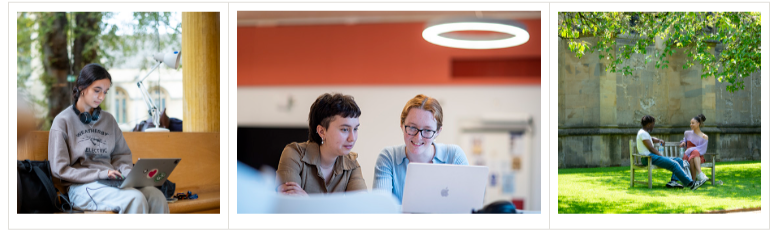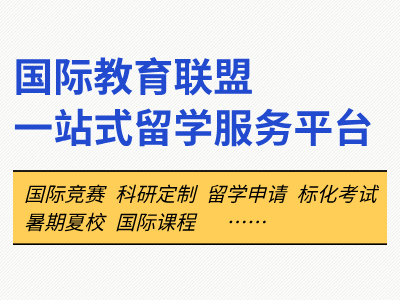-UCL新生Pre-enroll指南-入学预注册(Pre-enrollment)
完成预注册(Pre-enrollment)是在UCL开始学习的第一步,到达英国前即可完成预注册。在开放预注册后,邀请注册的邮件会发至邮箱。预注册的截止日期是开学后的两周内。
设置UCL user ID 和密码
在收到学校发送的pre-enrollment邮件中可以找到学生号(student number)。
创建UCL ID和密码:https://myaccount.ucl.ac.uk/new-student
请复制链接至浏览器查看
登录UCL所有在线服务(moodle、portico、askUCL、online library)都是使用这个邮箱,且在学习期间邮箱始终保持不变。
使用UCL ID和密码登录Portico:
UCL ID 由八位数字组成。
需要使用student number和你的手机号进行密码设置。成功设置后,请使用格式 user ID@ucl.ac.uk和新设置的密码登录邮箱并定期检查,所有课程相关的信息都发送至这个邮箱。
信息填写
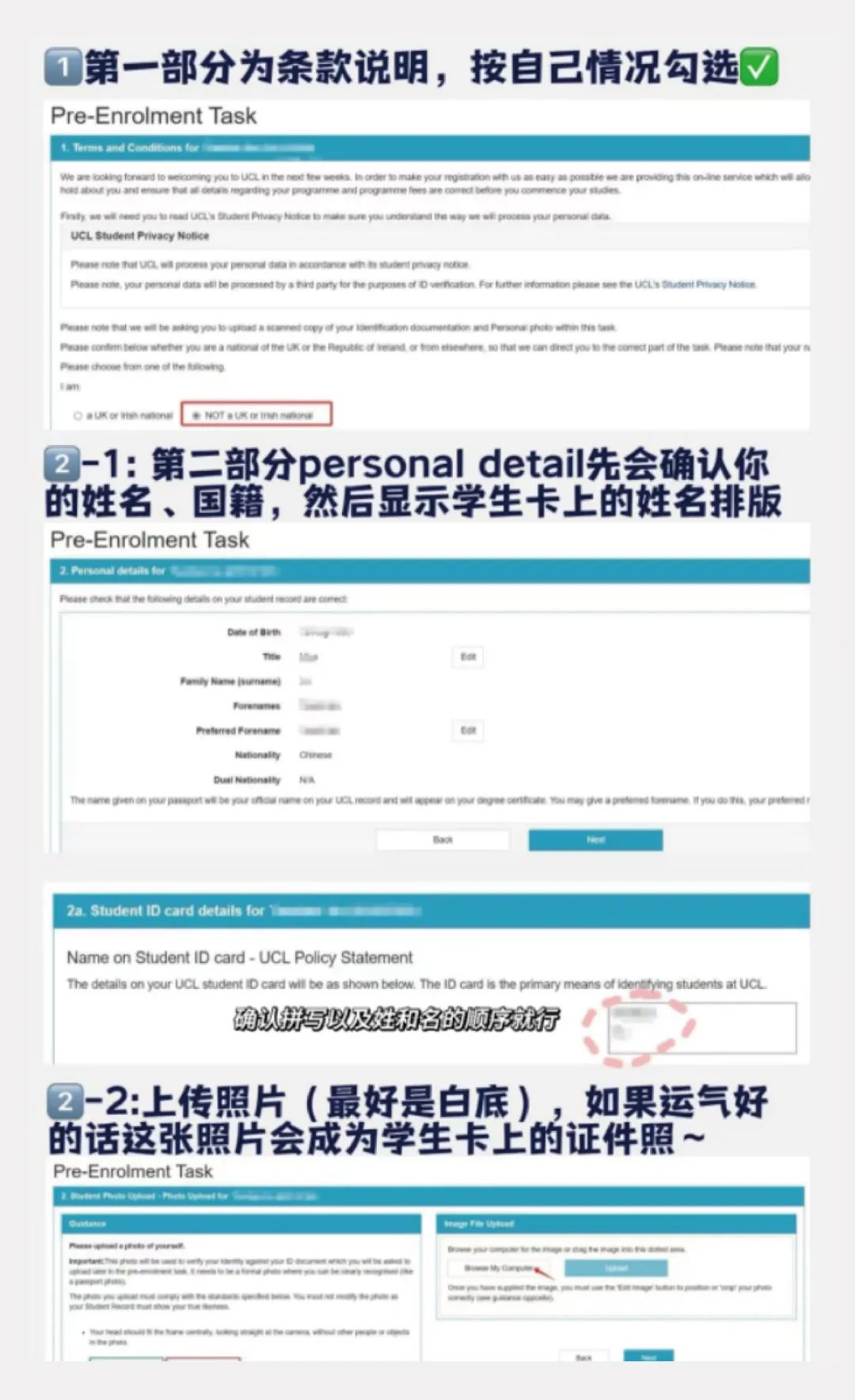
*点击图片放大查看
Q1、Term and conditions
【学生身份是UK本土or非本土】
Q2、Personal Details
【学生个人信息确认】
- 核对个人信息,没问题直接点击“next”
- 检查学生卡姓名是否正确
- 上传学生证照片,所有文件的大小不超过5MB,文件格式为JPG或JPE
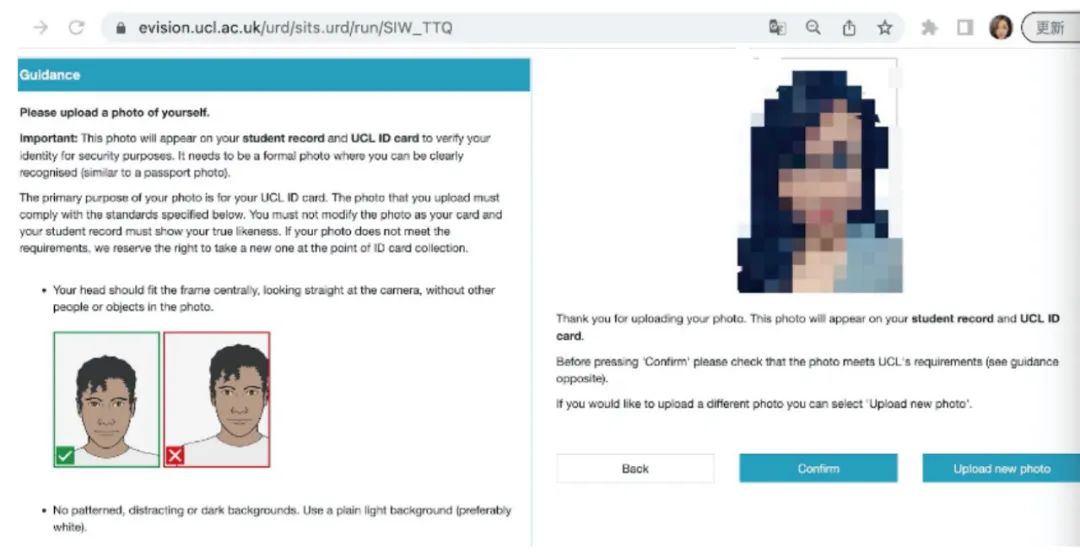
*点击图片放大查看
Q3、Contact Details
【邮件&电话&住址等联系方式确认】
- 检查私人邮箱&电话是否正确
- 地址需要手动输入部分地址,“current home address”是申请时填写的住址;“future home address”是在伦敦宿舍的地址
Q4、Emergency
【紧急联系人信息】
Q5、Programme enrolment details
【项目注册信息确认】
- 检查专业学号等信息,上传护照信息页扫描件
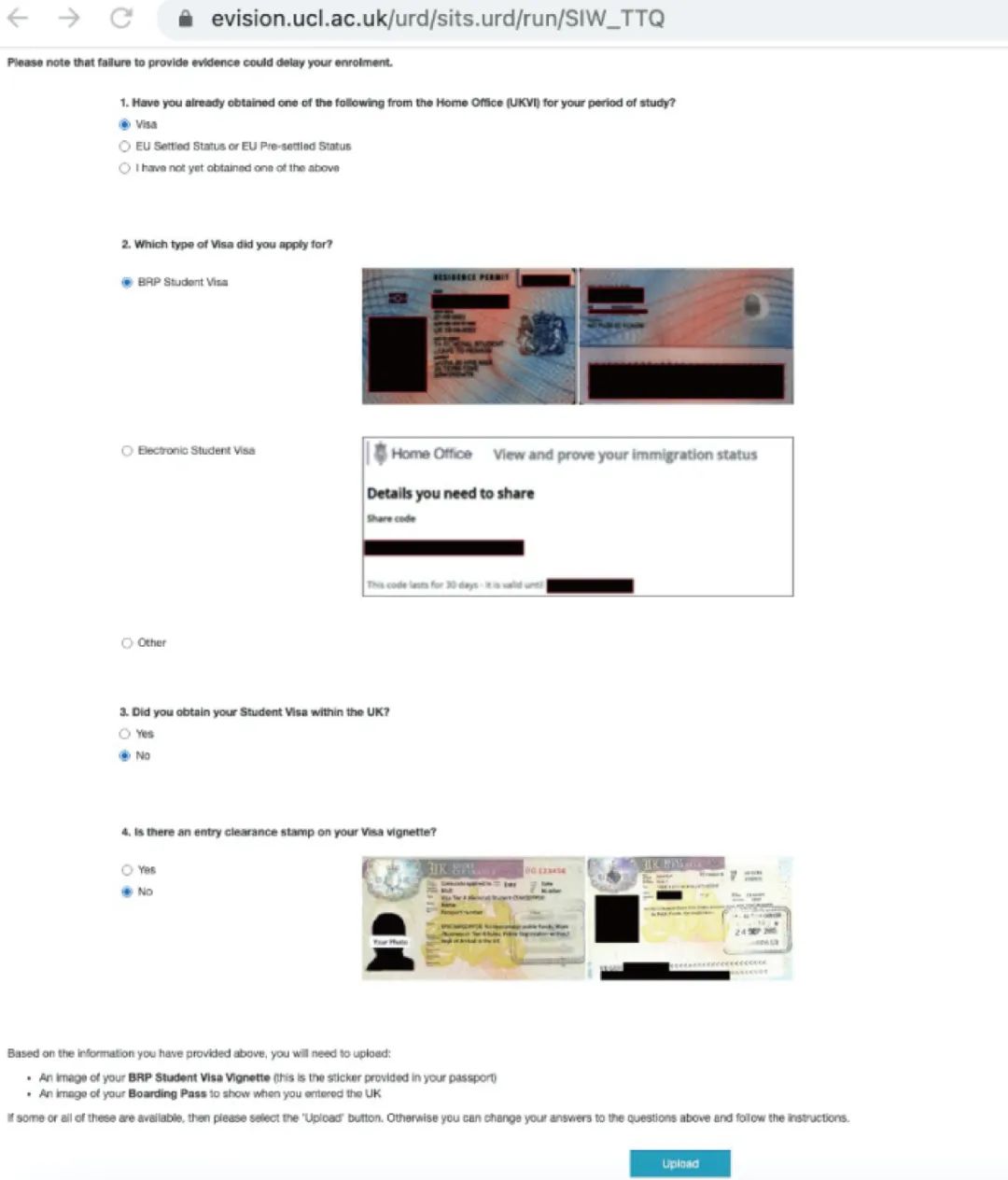
*点击图片放大查看
这个是普通存在疑问的选BRP还是other,未入境的同学选other,大家可以选择上传签证页面或机票凭证,后续学校会发来要求补录资料的邮件。
Q6、Fee details
【学费信息确认】
Q7、Required statistical information
【其他信息统计】
- 根据自己实际情况填写:入学前最高学历;是否残疾;种族;永久国家;出生国家;家长教育情况etc。
Q8、Confirmation
PS:当收到签证后,可以将签证文件上传至 portico。抵达英国后,需要向 UCL 提供护照上的海关盖章凭证,至此预注册便全部完成。
【最终信息检查和确认】
- 所有步骤全部完成,大家会立即收到一封预注册成功的确认邮件,并且登陆Portico会发现状态变成“completed pre-enrollment ”。
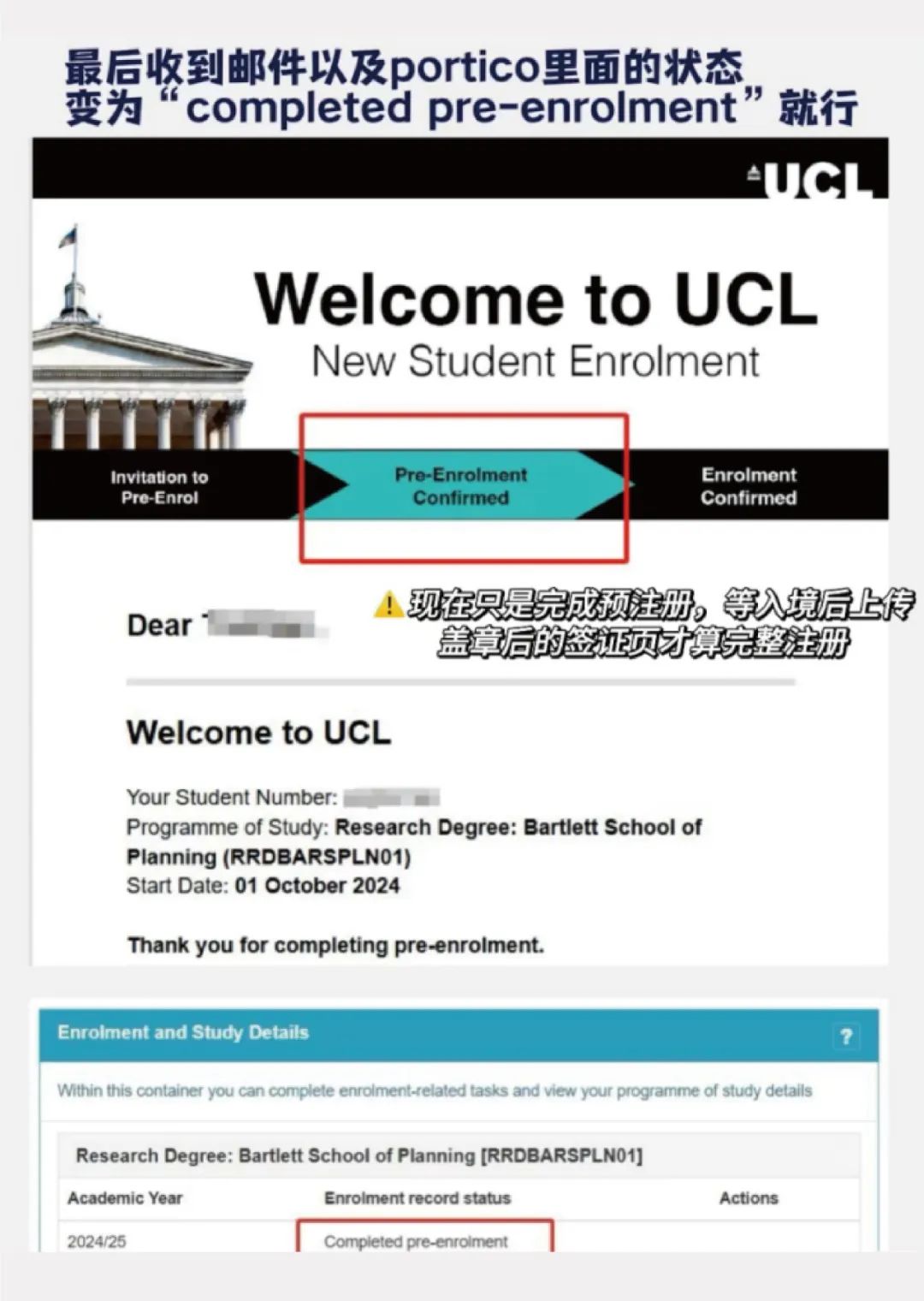
1、学生状态声明信(Statement of student status)
在完成pre-enrollment后,你将正式的成为一名UCL的学生。你可以下载证明你是UCL在读学生状态的信件(登录 Portico - 点击Enrolment and Study Details -点击Statement of Student Status-点击Confirmation of your student status)。在到达英国后,办理银行卡等需要用到这份声明信。
1、选课流程(Modules selection)
随着预注册的进行,UCL 系统会在 9 月上旬开放选课系统,届时会有邮件通知。不同专业的选课时间并不一致,所以一定要及时关注邮件!大家可以依据邮件中的 pdf 文件,了解自己可选择的课程(必修 / 主修)以及需要选够的学分数。
1、登陆portico,点击My studies
1、进入Module Selection 选课模块
点击Module Catalogue 可以查看全部课程细节。Module selection FAQ主要涉及选课过程中的常见问题。
- Compulsory modules是必修课,系统已经自动加入列表了,不需要做任何操作。
- 之后,大家需要确认必修课的学分,选修课则需满足剩余的学分要求。点击 “View List” 即可查看专业提供的课程,点击 “Add” 就能将课程添加到购物车。课程简介、课程时间、考核方式等基本信息可以在 “Module Catalogue” 中查找,大家根据自己的喜好进行选择即可。
- 课程选择完毕后,点击submit sections提交就完成啦!
- PS:save sections 是保存,不是提交!
1、提交所有选课后
在提交你的所有选课之后,系统会生成Module Selection Draft Timetable,大家可以点击查看,对之后的上课时间有大致的了解。
-LSE新生Pre-enroll指南-
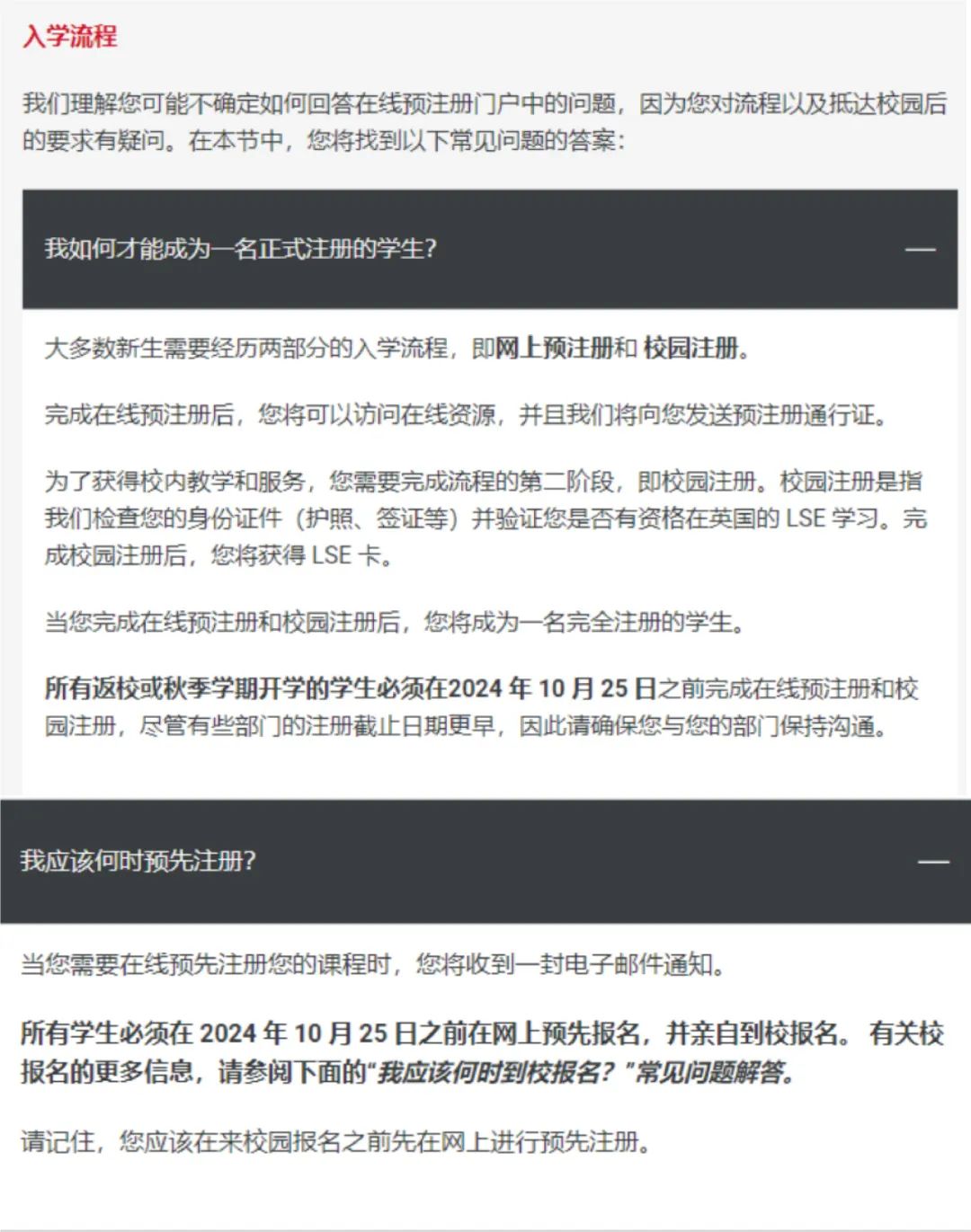
*点击图片放大查看
校园注册时需要携带的材料:

*点击图片放大查看
-IC新生Pre-enroll指南-
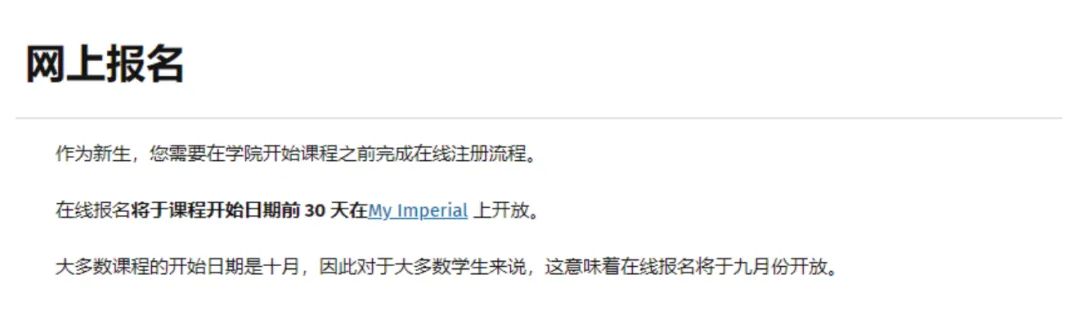
*点击图片放大查看
Step 01
激活IC邮箱
- 点击Email: 进入注册界面。
- 使用IC邮箱登录,点击Accept激活邮箱。
- 填写个人信息包括姓名、生日、CID等。
- 设置密码:成功激活邮箱后,设置密码。
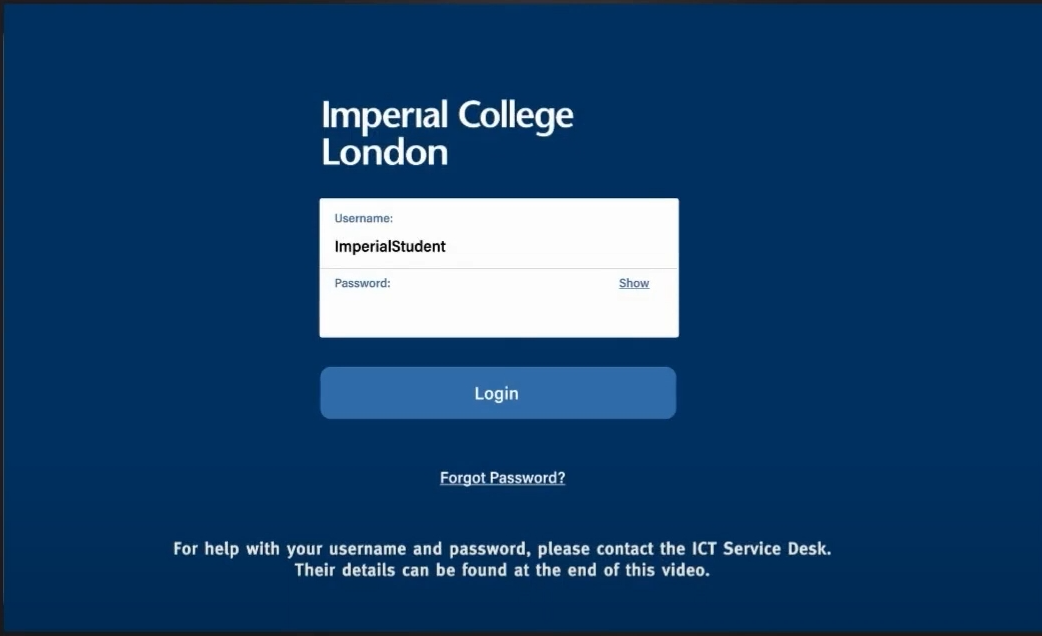
*点击图片放大查看
Step 02
更新个人信息
在“My personal detail”中更新个人信息,包括Term time address (如果暂时不确定,可以稍后补充)。
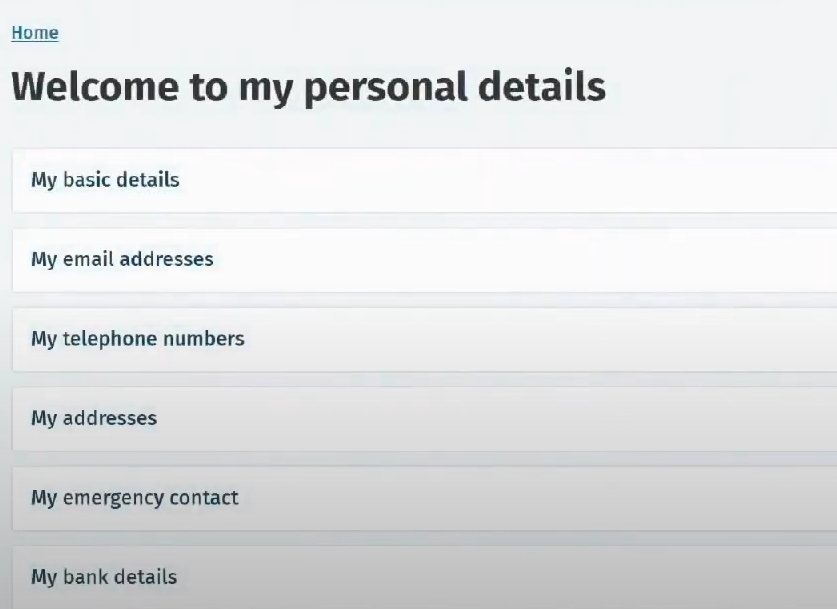
*点击图片放大查看
Step 03
详细注册步骤
- 上传学生证照,在“MyID photo”上传符合要求的学生证照,小于30kb。
- 上传护照,VISA, CAS。
- 进入课程线上注册,在“My student record online enrollment”中进入课程线上注册步骤,仔细核对课程信息。
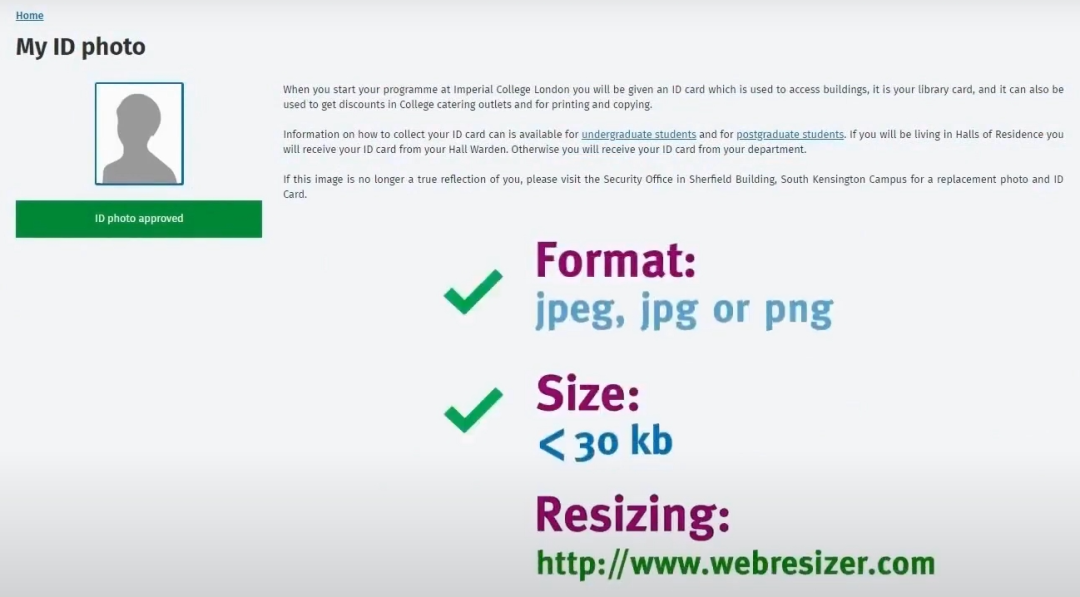
*点击图片放大查看
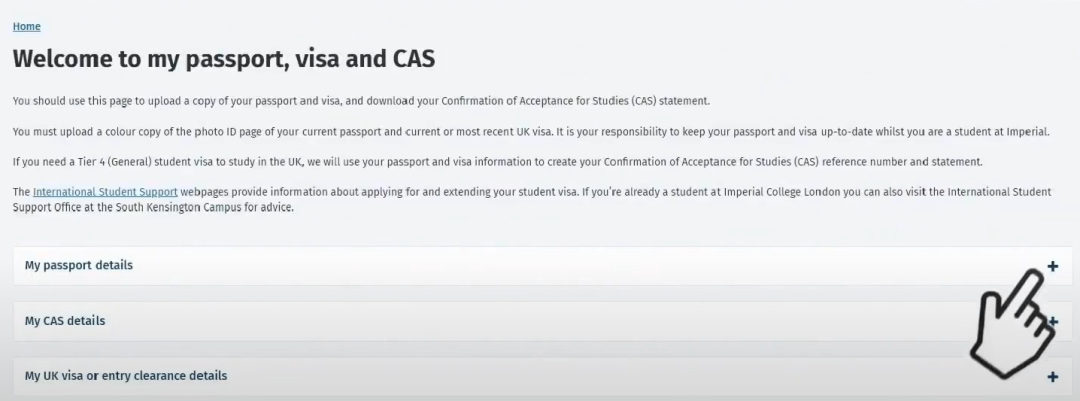
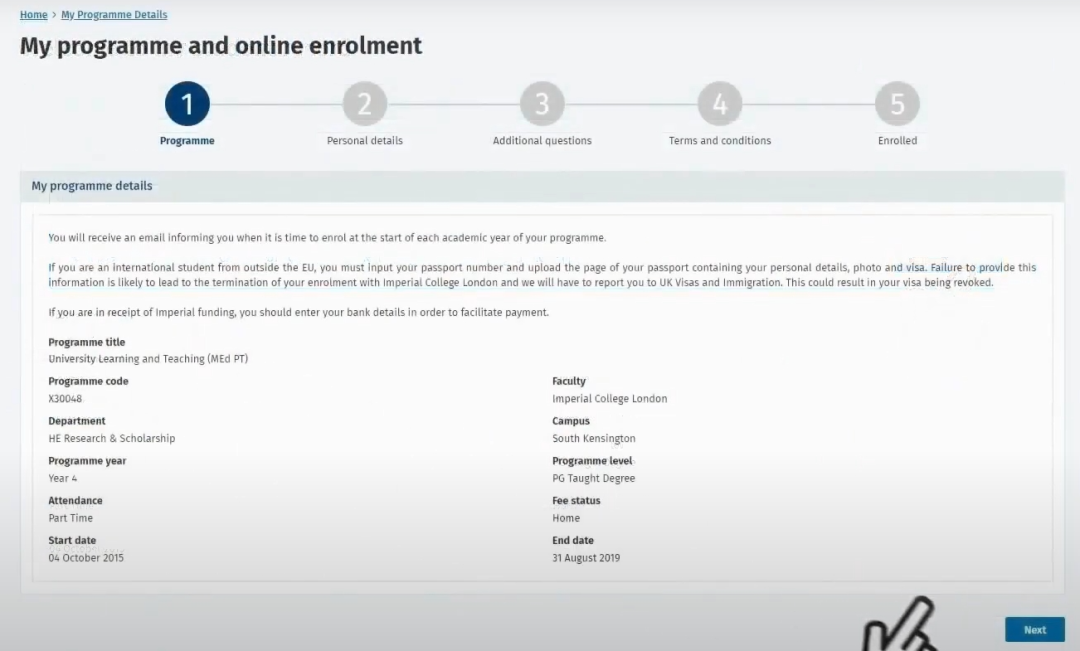
*点击图片放大查看